ゲーム開始手順と起動時の設定

SCP Containment Breachのゲーム開始手順と起動時の設定をご紹介。ゲームをダウンロードしてからプレイするまでの流れやおすすめの設定を解説しています。
サイトからゲームをダウンロード
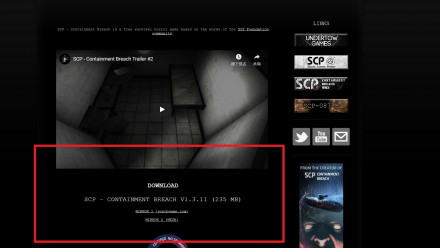
公式サイトからゲームをダウンロードしましょう。ダウンロードはリンク先のページ下部の「MIRROR1(scpcbgame.com)」をクリックすればできます。
ダウンロードエラーなどが起きる場合は「MIRROR2(MEGA)」からダウンロードしてみてください。
ダウンロードしたファイルを開く
| 1.ウィンドウの左下から開く | 2.アプリを起動する |
|---|---|
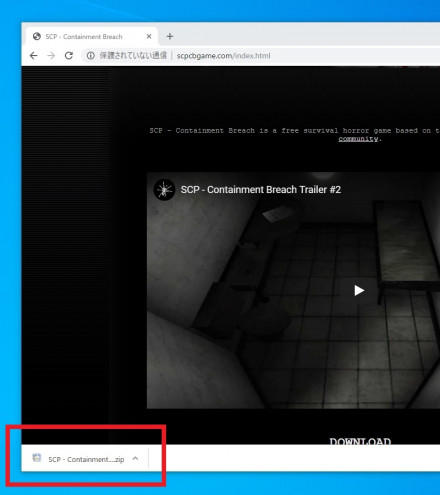 |
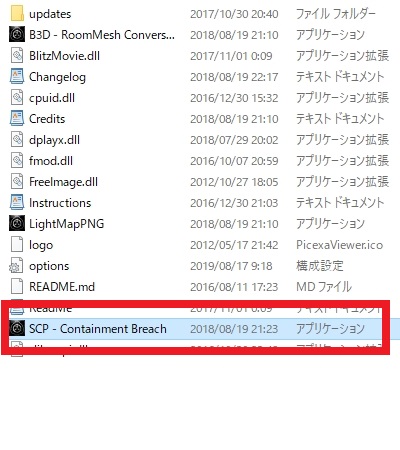 |
ダウンロードしたファイルを開いてゲームが入ったフォルダを展開しましょう(コンパクトに圧縮された状態でダウンロードされるので)。
ゲーム本体の起動は「SCP - Containment Breach v1.3.11」内のアプリケーション「SCP - Containment Breach」をダブルクリックするとできます。
アプリを起動しやすくしておこう!
SCPの世界に魅了されたYouあなたは、PCを開くたびにSCP - Containment Breachを遊びたくなるでしょう。
あなたに朗報があります。「ショートカットの作成」「スタートにピン留め」「タスクバーにピン留め」の機能を使うとアクセスがしやすくなります。
――。こんな文章はお好きですか?ともあれ、一時的にちょこちょこ遊ぶゲームはピン留めしておくのが管理人のおすすめです。
ソフトを起動してゲーム画面の設定をする
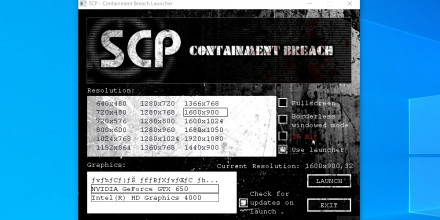
ソフトを起動すると設定画面(通称:ランチャー)が表示されるので、ゲーム画面の設定をしましょう。
設定終了後は、右下にある「LAUNCH」をクリックするとゲームが始まります。
Resolution(解像度)
解像度は、ゲーム画面(ウィンドウ)の大きさに直結するので、好みのサイズを選択しましょう。変更する場合は、一度ゲームを終了して再度ランチャーを起動しましょう。
Graphics(グラフィックス)
グラフィックスはゲームの処理速度に直結します。基本的にはデフォルトのままで大丈夫ですが、自前でPCに追加しているならそちらを選択しましょう。
その他チェックボックス
- ▼(タップで開閉)▼
-
- ・FullScreen
- フルスクリーンでゲームを表示します
- ・Borderless windowed mode
- フルスクリーンでゲームを表示します
- ・16Bit
- 16Bitモードでゲームを起動します
- ・Use launcher
- ランチャーの使用可否(※一度OFFにすると戻せません)
オプションを変更する
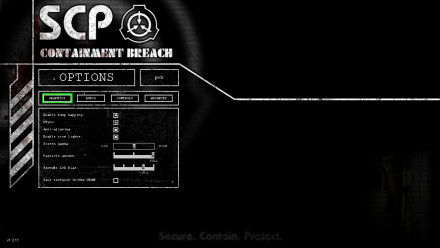
オプションを変更するとゲームの処理速度や見易さ、操作しやすさを改善できるので必要に応じて変更しましょう。
NewGameを選択しゲームの仕様を設定する
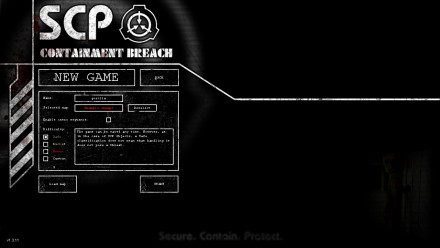
NewGameを選択してゲームの仕様を設定しましょう。一度設定した内容は、ゲームの途中で変更できないので注意しましょう。
Name(ユーザー名)
ゲームを遊ぶうえでのユーザー名です。
Selected map(マップのシード値)
ランダム生成されるマップのシード値です。同じシード値であれば同じマップが生成されるので、友達やゲーム実況者などと同じマップで遊びたい場合は、同じシード値を入力しましょう。
Enable intro sequence(チュートリアル設定)
ゲームの導入部分(チュートリアル)をプレイするか否かを選択できます。
Difficulty(難易度選択)
ゲームの難易度を選択できます。難易度によってはセーブできるポイントが限定されていたり、敵の行動速度が増減したりします。
Load map(マップの読み込み)
Load mapでは、作成済みのマップデータを読み込んでゲームをプレイできます。
あらかじめマップのサンプルが2つ用意されているので、マップバグなどの障害を受けたくない場合はどちらかを選んでゲームを開始すると良いでしょう。

